Cách cài hình nền cho Google Chrome đơn giản, dễ thực hiện
Nếu muốn giao diện Google Chrome của bạn trở nên sống động và cuốn hút hơn, việc thay đổi hình nền sẽ là lựa chọn tuyệt vời. Trong bài viết này, HNĐN sẽ hướng dẫn chi tiết cách cài hình nền cho Google Chrome và Cốc Cốc ngay trên laptop chỉ với vài thao tác đơn giản. Cùng khám phá ngay để làm mới trình duyệt của bạn nhé!
Cách cài hình nền cho Google Chrome
Bạn có thể cài hình nền cho Google Chrome bằng 2 cách đơn giản sau:
Cách 1: Sử dụng công cụ Tùy chỉnh trực tiếp trên Chrome
- Mở một tab mới trên Google Chrome.
- Ở góc dưới bên phải, bạn sẽ thấy biểu tượng cây bút “Tùy chỉnh Chrome” (Customize Chrome). Nhấp vào đó.
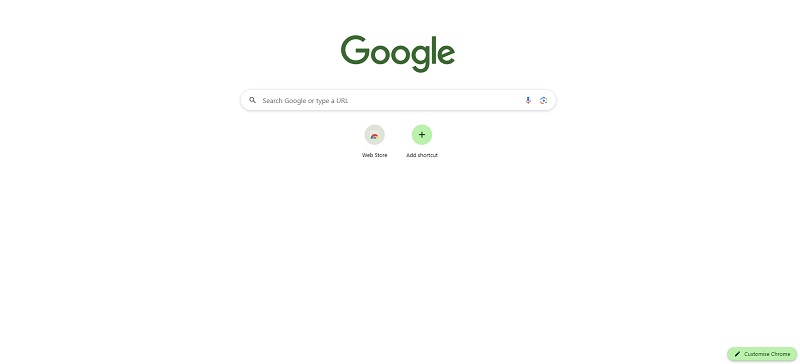
- Một cửa sổ mới sẽ hiện ra với các tùy chọn:
- Nền (Background): Tại đây, bạn có thể chọn hình nền từ các bộ sưu tập có sẵn của Google (ví dụ: Cảnh quan, Nghệ thuật, Trái đất…) hoặc nhấp vào “Tải lên từ thiết bị” (Upload from device) để chọn một hình ảnh từ máy tính của bạn.
- Lối tắt (Shortcuts): Tùy chỉnh các phím tắt hiển thị trên trang chủ.
- Màu sắc và giao diện (Color and theme): Thay đổi màu sắc chủ đạo của trình duyệt.
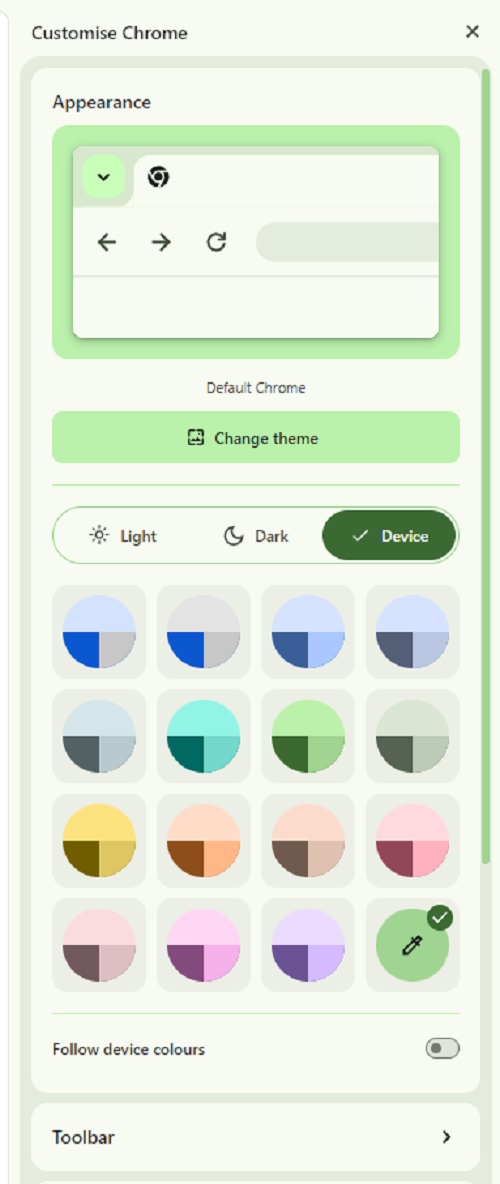
- Sau khi chọn xong, nhấn “Xong” (Done) để lưu thay đổi.
Cách 2: Cài đặt theme từ Chrome Web Store
- Mở Google Chrome và truy cập vào Chrome Web Store (Cửa hàng Chrome trực tuyến). Bạn có thể tìm kiếm “Chrome Web Store” trên Google hoặc truy cập trực tiếp.
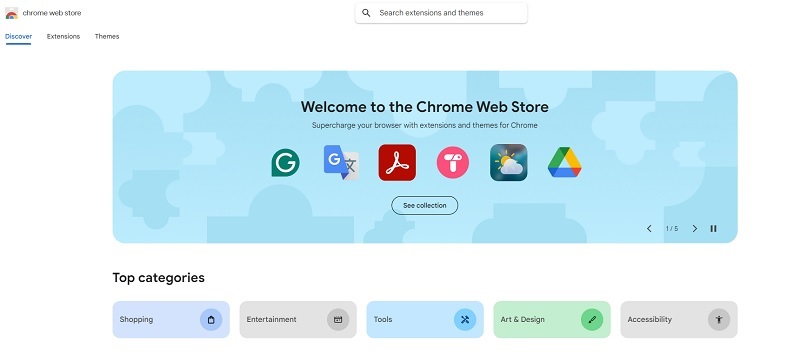
- Ở thanh bên, chọn “Themes” (Chủ đề) hoặc “Backgrounds”.
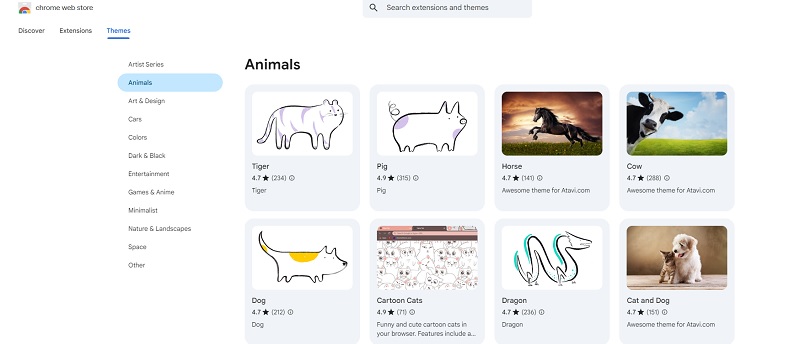
- Duyệt qua các chủ đề có sẵn. Các chủ đề này thường bao gồm cả hình nền và màu sắc giao diện tổng thể của trình duyệt.
- Khi tìm thấy một theme ưng ý, nhấp vào theme đó và chọn “Thêm vào Chrome” (Add to Chrome).
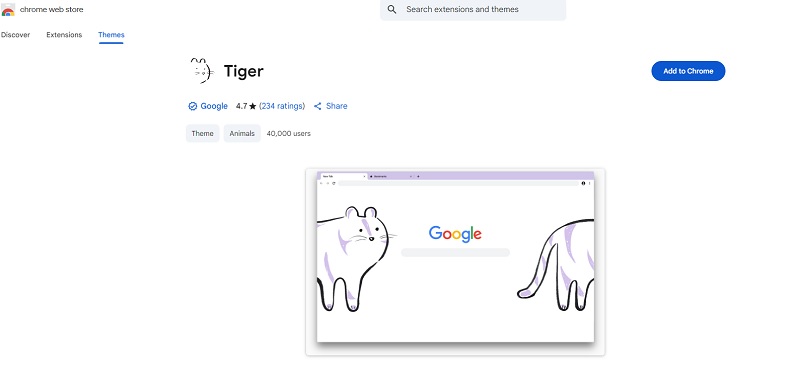
- Trình duyệt sẽ tự động cài đặt theme mới cho bạn.
Lưu ý:
- Cả hai cách đều thay đổi hình nền trên trang tab mới của Chrome.
- Nếu bạn sử dụng cách 2 (cài theme), theme đó sẽ đồng bộ với tài khoản Google của bạn, vì vậy khi đăng nhập trên bất kỳ máy tính nào khác, theme đó cũng sẽ được áp dụng.
- Bạn có thể quay lại giao diện mặc định bất cứ lúc nào bằng cách vào Cài đặt (Settings) > Giao diện (Appearance) và nhấp vào “Đặt lại về mặc định” (Reset to default).
Thế là hoàn tất rồi! Cách cài hình nền cho Google Chrome vừa nhanh vừa thú vị đúng không nào? Đặc biệt, bạn còn có thể tùy ý thay đổi màu sắc và hình nền bất cứ lúc nào, hoàn toàn không bị giới hạn, thoải mái sáng tạo theo phong cách riêng của bạn.
Hướng dẫn tải Cách cài hình nền cho Google Chrome đơn giản, dễ thực hiện
Bước 1: Click chuột phải vào hình nền -> chọn Save Image As…
Bước 2: Chọn thư mục lưu -> chọn Save
Download hình nền: “Cách cài hình nền cho Google Chrome đơn giản, dễ thực hiện” quá đơn giản phải không nào!
Latest posts by Nguyễn Duy (see all)
- Cách đổi hình nền máy tính Dell cực dễ và nhanh chóng cho Windows 7, 8, 10, 11 - 13 Tháng mười, 2025
- Cách đổi hình nền bàn phím điện thoại Android & iPhone cực dễ - 11 Tháng mười, 2025
- Hướng dẫn cài hình nền không gian 3D trên iPhone iOS 26 - 6 Tháng mười, 2025

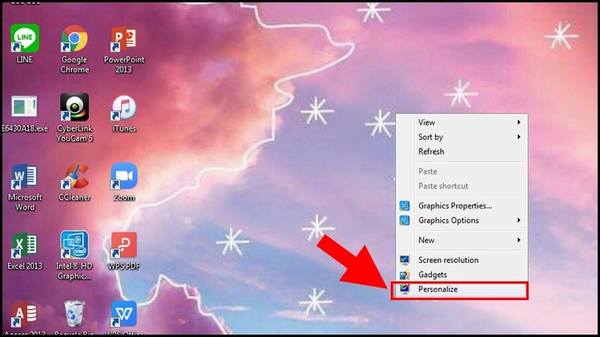
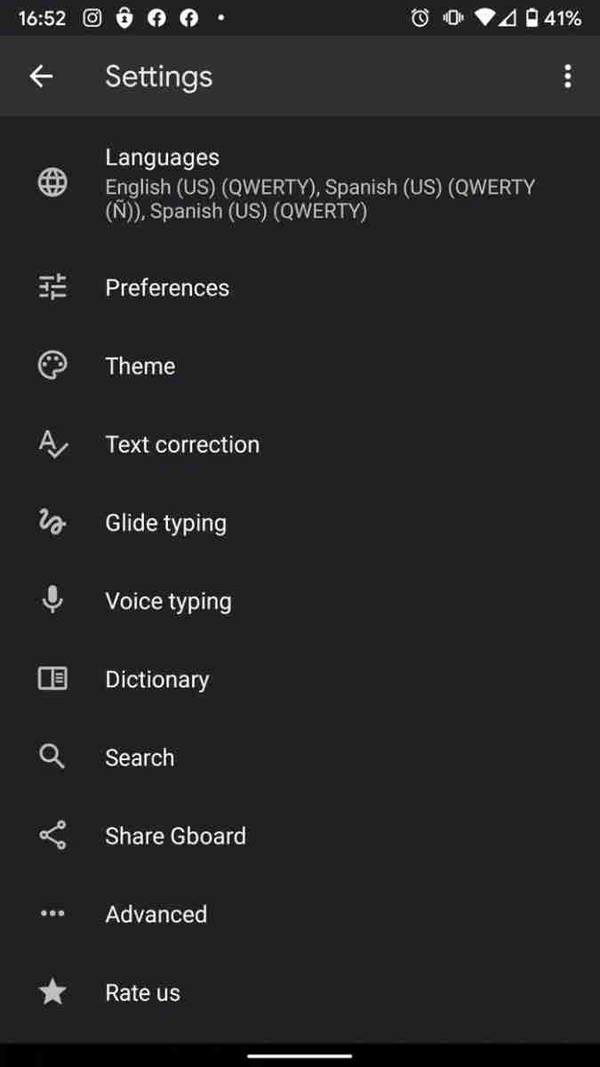
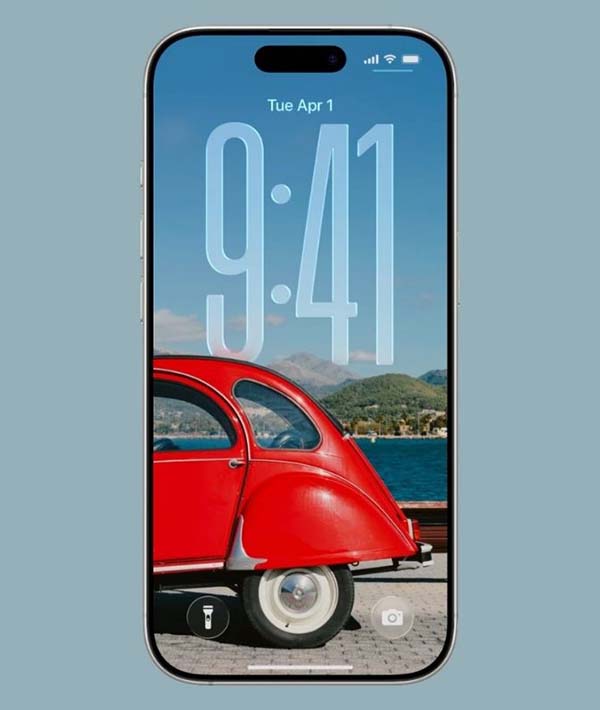
Để lại một bình luận